Discord include un potente set di funzionalità di autorizzazione che possono essere configurate tramite l'uso dei ruoli. Ogni ruolo può essere assegnato a più persone e ogni persona può avere più ruoli. Ogni impostazione di autorizzazione ha due valori, "Concesso" e "Non concesso". Quando un utente ha più ruoli con autorizzazioni in conflitto, le autorizzazioni "concesse" superano sempre le autorizzazioni "non concesse".
Creazione o gestione di ruoli esistenti
Per creare un nuovo ruolo o gestire i ruoli esistenti, devi aprire il menu dei ruoli, per farlo clicca sul nome del server in alto a sinistra e poi su “Impostazioni” dal menu a tendina.
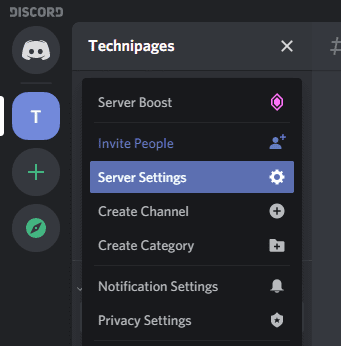
Nelle impostazioni del server, passa alla scheda "Ruoli", la seconda dall'alto. Puoi gestire i ruoli esistenti tramite l'elenco dei ruoli o aggiungere un nuovo ruolo facendo clic sull'icona più nella parte superiore dell'elenco dei ruoli.
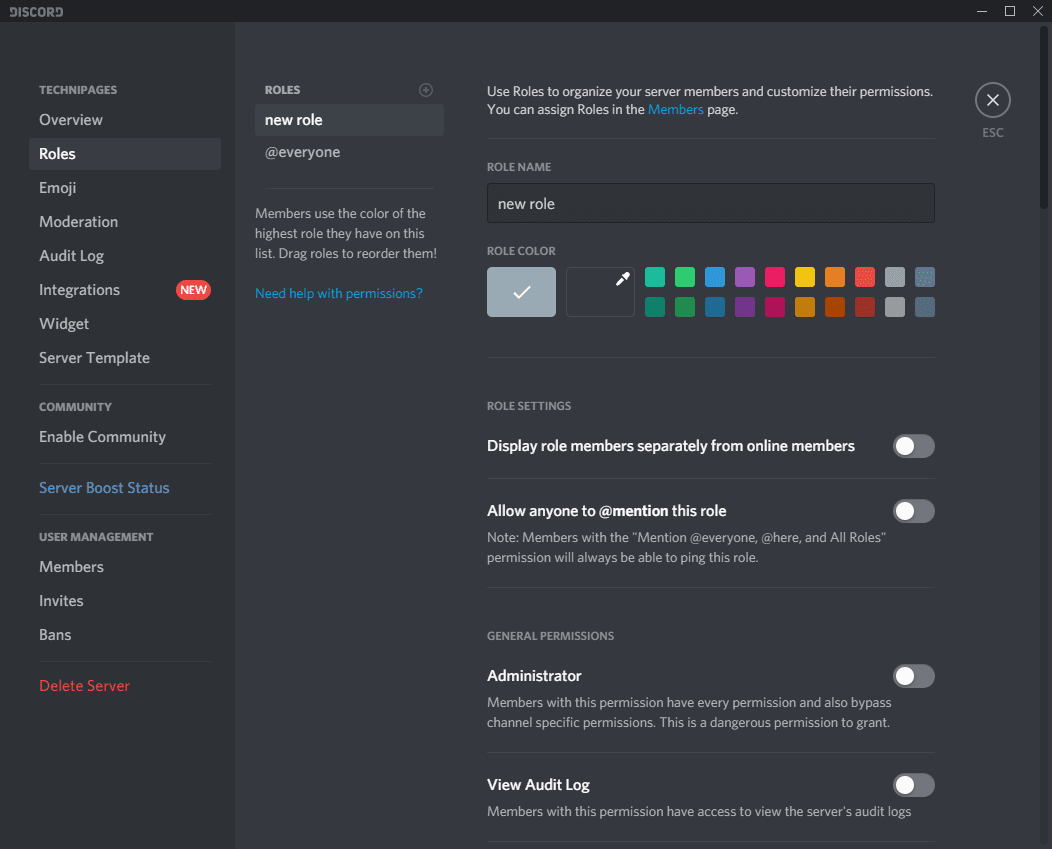
Ripartizione delle autorizzazioni
La prima opzione per un ruolo è il suo nome, puoi assegnare qualsiasi nome desideri, tieni presente che tutti gli utenti possono vedere i nomi dei ruoli di tutti gli altri utenti nel tuo server.
Successivamente, puoi scegliere un colore per il ruolo. Il nome utente di un utente apparirà nel colore del suo ruolo più alto, come ordinato dall'elenco dei ruoli.
Suggerimento: fare clic e trascinare i ruoli nell'elenco dei ruoli per riordinarli.
- "Visualizza i membri del ruolo separatamente dai membri online" cambia il modo in cui l'elenco degli utenti online viene visualizzato nella vista server predefinita. Per impostazione predefinita, l'elenco è separato in utenti "Online" e "Offline". Assegnando a un ruolo questa autorizzazione, gli utenti con essa appariranno in una categoria separata sopra "Online" nell'elenco degli utenti.
- "Consenti a chiunque di @menzionare questo ruolo" consente a chiunque di menzionare tutti gli utenti con il ruolo digitando @
nel loro messaggio. - "Amministratore" concede agli utenti con questo ruolo pieni poteri di amministratore sul server. Sebbene gli amministratori non possano eliminare il server, possono essenzialmente fare tutto il resto, quindi usa concedi questa autorizzazione con attenzione.
- "Visualizza registro di controllo" consente agli utenti di visualizzare il registro di controllo del server. Questo è un registro di tutte le modifiche apportate al server, inclusi ruoli nuovi/cambiati, nuovi canali, messaggi eliminati e utenti espulsi, ecc.
- "Gestisci server" consente agli utenti di modificare il nome del server e modificare la regione in cui è ospitato il server.
- "Gestisci ruoli" consente agli utenti di creare nuovi ruoli e modificare/eliminare i ruoli esistenti. Questo vale solo per i ruoli ordinati sotto il ruolo che concede questa autorizzazione.
- "Gestisci canali" concede agli utenti le autorizzazioni per creare, modificare o eliminare canali vocali e di testo.
- "Escludi membri" e "Escludi membri" concedono agli utenti le autorizzazioni per espellere o escludere altri membri.
- "Crea invito" consente agli utenti di creare collegamenti di invito al server.
- "Cambia nickname" consente agli utenti di modificare il proprio nickname nel server. Considerando che "Gestisci soprannomi" consente agli utenti di modificare i soprannomi di altri utenti.
- "Gestisci emoji" consente agli utenti di aggiungere, rimuovere e modificare l'alias per gli emoji esistenti.
- "Gestisci webhook" consente agli utenti di creare, modificare ed eliminare i webhook.
- "Leggi i canali di testo e vedi i canali vocali" consente agli utenti di vedere i canali nel server. Se un utente non ha alcun ruolo con questa autorizzazione, non sarà in grado di vedere alcun canale nel server.
- "Invia messaggi" consente agli utenti di inviare messaggi nei canali di testo.
- "Invia messaggi TTS" consente agli utenti di inviare messaggi di testo a voce iniziando un messaggio con "/tts". I messaggi di sintesi vocale possono essere ascoltati da chiunque guardi il canale di testo.
- "Gestisci messaggi" consente agli utenti di eliminare i messaggi da qualsiasi utente e consente agli utenti di bloccare i messaggi.
- "Incorpora collegamenti" consente agli utenti di incorporare un'anteprima dei collegamenti. Le anteprime incorporate sono incluse per impostazione predefinita quando questa autorizzazione è abilitata.
- "Allega file" consente agli utenti di caricare file dal proprio computer.
- "Leggi cronologia messaggi" consente agli utenti di visualizzare i messaggi nel server prima della sessione corrente. Se un utente non ha questo ruolo, può vedere solo i messaggi pubblicati da quando ha aperto discord.
- "Mention @everyone, @here, and All Roles" consente agli utenti di menzionare qualsiasi ruolo sul server indipendentemente dal fatto che disponga dell'autorizzazione "Consenti a chiunque di @menzionare questo ruolo".
- "Usa emoji esterni" consente agli utenti di utilizzare emoji da altri server.
- "Aggiungi reazioni" consente all'utente di reagire ai messaggi con emoji.
- "Connetti" e "Parla" consentono agli utenti di connettersi e parlare rispettivamente nei canali vocali.
- "Video" consente agli utenti di eseguire lo streaming o utilizzare una webcam nel server.
- "Mute Members" e "Deafen Members" consentono agli utenti di applicare rispettivamente un server mute e un server deafen ad altri membri nei canali vocali. Gli utenti a cui è stato disattivato l'audio del server o sono stati assordati non possono attivare o disattivare l'audio da soli.
- "Sposta membri" concede l'autorizzazione a spostare gli utenti da un canale vocale a un altro.
- "Usa attività vocale" consente agli utenti di utilizzare l'impostazione di attivazione del microfono "attività vocale". Se un utente non dispone di questa autorizzazione, può utilizzare solo il push-to-talk.
- "Priority Speaker" consente agli utenti di utilizzare una speciale modalità push-to-talk che riduce il volume degli altri utenti durante l'attivazione. Questo è progettato per consentire a qualcuno di essere ascoltato più facilmente, ma può essere utilizzato solo con una combinazione di tasti "Push-to-talk (Priority)".